Hur man etablerar en MongoDB för att ansluta till QNAP NAS via QIoT Suite Lite?
Senaste ändringsdatum:
2018-06-20

I den här handledningen lär du dig att skapa en MongoDB för att ansluta till QNAP NAS via QIoT Suite Lit.
Steg_1: Öppna Container Station och upprätta MongoDB
- Klicka på "Container Station".

- Klicka på ”Skapa Container".

- Gå till MongoDB och klicka på ”Installera" (Klicka på "MongoDB" för mer information).

- Klicka på "Skapa"
- Detta installerar en tom behållare. Du måste installera, ta bort, och installera en ny MongoDB.

- Välj behållaren och ta bort den.


- Välj ”Skapa Container”, och klicka på ”Installera" för att bygga om MongoDB.

- I kommando, ange "mongod --auth".

- Klicka på ”Avancerade inställningar".

- Gå till ”Nätverk", ange värdet för MongoDB "port" nummer (till exempel: 37011).

- Gå till ”Delad mapp”, och klicka på ”Lägg till".

- I "Volume from host” välj den mapp du etablerat tidigare (till exempel: Container > Mongo DB > db).

- I ”Monteringspunkt" ange "/data/db".

- I ”Volym från värd” välj den mapp du etablerat tidigare (till exempel: Container > Mongo DB > configdb).
- I ”Monteringspunkt" ange "/data/configdb".
Syftet med att lägga till dessa kommandon är för enkel säkerhetskopiering och modifiering - Klicka på "Create"

Steg_2: Ställ in MongoDB-konto och behörigheter
- Du kan se MongoDB DockerHub instruktionerna för mer information om inställning av åtkomstkontroll.

- Etablera ett konto: I din MongoDB-behållare klicka på "Terminal", ange "mongo admin", och klicka på "OK".

- Ange kommandot "db.createUser ({user: 'ange konto', pwd: 'ange lösenord:', roller: [{ roll: "userAdminAnyDatabase", db: "admin" } ] }); ".

- Återgå till MongoDB-behållaren, klicka på "Terminal" och ange kommando "mongo -u ange konto -p ange lösenord: --authenticationDatabase admin".
- Klicka på "OK".

- Ange kommando "användningen databas-name" (till exempel: "använd qiotdatabase").
- Ange kommandot "db.createUser({ användare: "ange konto för DB ", pwd: "ange lösenord för DB", roller: [{ roll: "dbOwner", db: "ange det DB-namn du etablerat tidigare"}]});"
(När du ”skapar ett nytt konto och lösenord", kan det inte vara detsamma som det tidigare skapade användarkontot (till exempel: "qiotduser")).

Steg_3: Anslut MongoDB till QIoT Suite Lite
- Öppna din IoT Application och klicka på ”Regel".
- I ”lagring", välj "mongodb” och dra den till Flow 1, och dubbelklicka på den.

- I Server, klicka på höger-knappen för att lägga till en ny mongodb.

- Ange informationen nedan:
- Värd: 10.0.5.1 (Måste vara denna IP)
- Port: Portnumret du tidigare ställt in (till exempel: "37011").
- Databas: Databas-namnet du tidigare ställt in (till exempel: "qiotdatabase").
- Användarnamn: Användarnamnnamnet du tidigare ställt in (till exempel: "qiotuser").
- Lösenord: Lösenordet du tidigare ställt in (till exempel: "qiotuser").
- ”Name” (namn): Ange ett namn (till exempel: "qiotdb").
- Klicka på ”Lägg till".

- Ange ett namn i ”Samling" (till exempel: temp).
- I ”Drift", välj driften som du vill ha. (För mer information, läs MongoDB website).
- ”Name” (namn): Ange ett namn.
- Klicka på ”Klart".

- I ”lagring", välj "mongodb". I ”funktion”, välj ”funktion". Dra dem sedan till Flow 1.
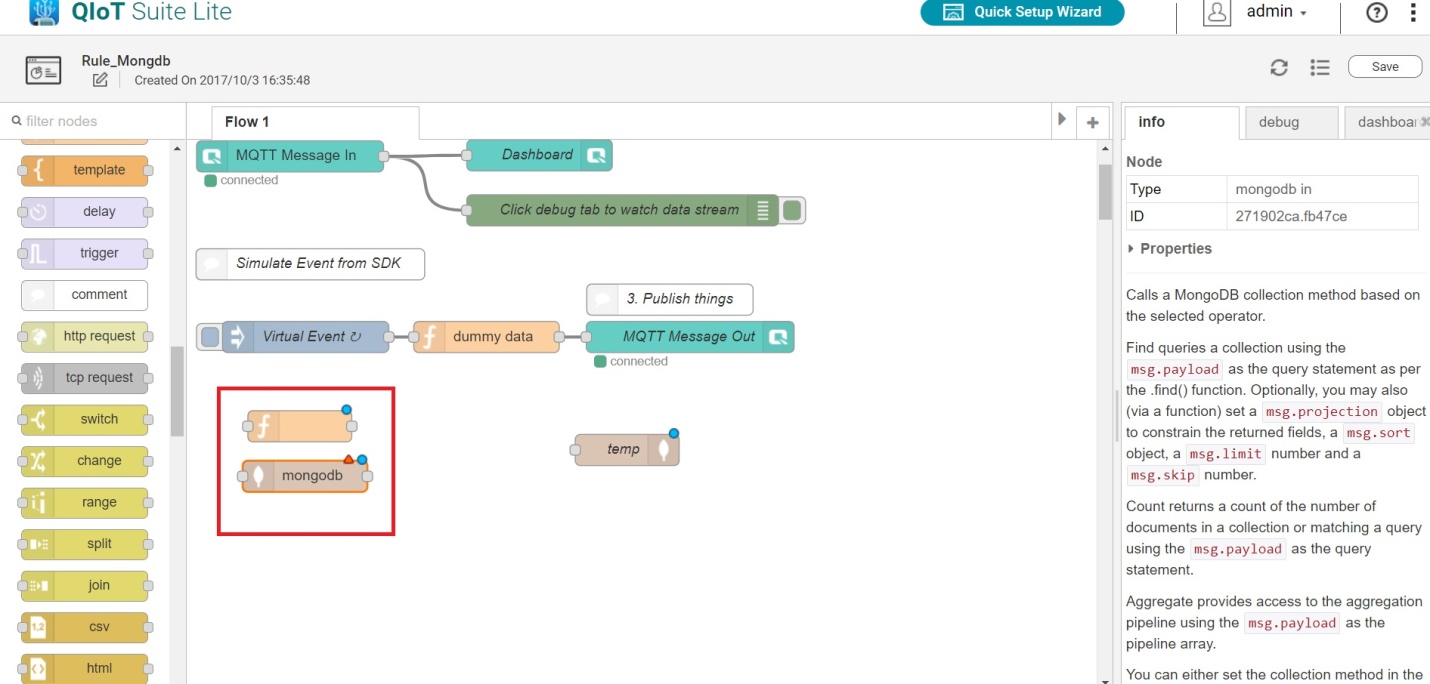
- Dubbelklicka på ”funktion", och ange den kod som du vill upprätta. (Hänvisa till "info" avsnittet på den högra sidan för mer information)
- Klicka på ”Klart".

- Dubbelklicka på "mongodb", välj det servernamn du tidigare ställt in, och ange det samlingsnamn du vill ha (till exempel: temp).
- ”Name” (namn): Ange ett namn.
- Klicka på ”Klart".

- Efter dessa inställningar kan du ansluta funktionskoden och mongodb-noden tillsammans som nedan och klicka på ”Spara".
- På den högra sidan kommer du att se värdet.






